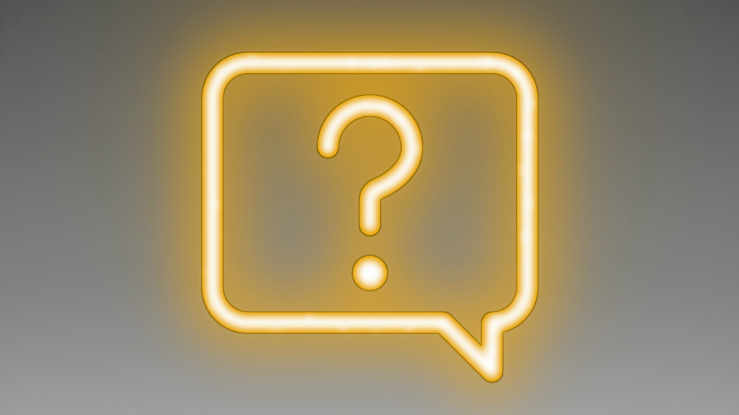¿Cómo actualizo mi equipo TPMS?
Si es la primera vez que actualizas el equipo, empieza por aquí.
- El dispositivo debe estar encendido y conectado al PC con el cable USB que se incluye.
- Descarga el software WebTPM para PC: Descargar
- Ejecuta el archivo webtpm.exe y siga las instrucciones.
- Una vez terminada la instalación, aparecerá un icono en el escritorio llamado «WebTPM».
- Si es la primera vez que utilizas WebTPM, pincha en el icono del programa con el botón derecho del ratón y elije la opción «Ejecutar como administrador».
- En cuanto WebTPM encuentre el dispositivo conectado, se abrirá una ventana con el mensaje «El dispositivo no está registrado». Pulse «SÍ» para registrarlo.
- Rellena los campos obligatorios y haga clic en «ENVIAR».
- Haz clic en «ACTUALIZAR DISPOSITIVO».
- Espera hasta que aparezca la siguiente ventana: «Enhorabuena. Su dispositivo está actualizado».
- Haz clic en «ACEPTAR» y salga de WebTPM.
- Desconecta el dispositivo y el cable USB del PC.
- Apaga el dispositivo y vuelva a encenderlo.
- La actualización estará completada.
No puedo actualizar mi equipo TPMS. ¿Por qué?
Para solucionar este problema, intenta lo siguiente antes de ponerte en contacto con el servicio de asistencia.
- ¿Tienes un contrato de licencia de Update Plus válido?
Si tu contrato de licencia (Update Plus) ha expirado, contacta con tu distribuidor para adquirir uno nuevo.
- ¿Está cargada la batería?
Conecta el dispositivo al cargador para evitar que se acabe la batería.
- ¿Qué versión de software está instalada en su PC? ¿Es compatible con este?
Antes de llevar a cabo la actualización, asegúrate de que el programa WebTPM está instalado en su PC. Encontrarás más información en el apartado «¿Cómo actualizo mi equipo TPMS?».
- ¿El PC reconoce el dispositivo?
Podría ser de ayuda usar otro puerto USB.
- ¿Funciona correctamente la conexión a internet?
Si se ha interrumpido la conexión a internet durante el proceso, deberás repetirlo desde el principio.
- ¿Está desactivado el protector de pantalla del PC?
El protector de pantalla puede hacer que se interrumpa el proceso de actualización. Antes de continuar, desactiva el protector de pantalla o el modo de ahorro de energía.
- ¿En qué momento exacto se interrumpe la instalación?
Si se producen errores al iniciar la actualización, puede ser útil poner el dispositivo en modo de arranque.
Para poner el TPMS Pro en modo de arranque: Apaga el dispositivo. Mantén pulsado el botón OK mientras pulsas y sueltas el botón de encendido (ON).
Para poner el TPMS Go en modo de arranque: Apaga el dispositivo. Mantén pulsado el botón OK mientras pulsas y sueltas el botón de encendido (ON).
- En ocasiones es necesario realizar la actualización dos veces.
¿Por qué mi TPMS Pro comienza a parpadear la primera vez que conecto el módulo OBDII a un vehículo después de haber actualizado el software de mi dispositivo?
Si conectas el módulo OBDII inmediatamente después de actualizar el software del dispositivo, este intentará comunicarse con el vehículo y llevar a cabo la actualización del firmware al mismo tiempo. Basta con que apagar y encender el dispositivo. Cuando aparezca el menú principal, conecta el módulo OBDII únicamente al dispositivo; el otro extremo no debe estar conectado a ningún vehículo. El dispositivo y el firmware detectarán el módulo OBDII. Seguidamente empezará la actualización, que dura menos de 60 segundos. Cuando el proceso de actualización haya finalizado, desconecta el módulo OBDII del dispositivo y apague el equipo. La actualización habrá concluido.
¿Dónde puedo encontrar el número de serie del dispositivo?
TPMS Pro: El número de serie del equipo portátil TPMS Pro se encuentra en la parte posterior del dispositivo y empieza por B366.
TPMS Go: El número de serie del equipo portátil TPMS Go se encuentra en la parte posterior del dispositivo y empieza por K360.
Dispositivo de medición de la profundidad de perfil de los neumáticos (TTD): El número de serie del equipo portátil TTD se encuentra en la parte posterior del dispositivo y empieza por B380.
Mi PC no encuentra el dispositivo. ¿Por qué?
En caso de que el programa WebTPM muestre el mensaje «Buscando dispositivo» o el error «Dispositivo no encontrado», es posible que tenga sque volver a instalar los controladores USB. Este error puede deberse a lo siguiente:
- El usuario está intentando instalar WebTPM en un nuevo PC.
- El usuario no tenía ningún dispositivo durante la instalación de WebTPM, o el dispositivo no estaba encendido o conectado.
Descarga los controladores USB para su dispositivo (los encontrarás en el CD o en la memoria USB suministrados).
¿Qué sucede si el dispositivo no se conecta a WebTPM mediante WiFi?
Si el dispositivo no puede conectarse a WebTPM, pide al administrador de red que compruebe la configuración del rúter WiFi:
- El rúter debe ser compatible con los estándares WiFi 802.11 b/g/n.
- Servidor DHCP: elegir la opción de pasarela estándar.
- Filtrado de direcciones MAC: activado.
- Modo de punto de acceso inalámbrico (WAP): activado.
- Canales WiFi: utilice el canal 1, 6 u 11